-
Übersicht
-
Erste Schritte
-
Hardware
-
Einrichtung (Headset und Controller)
-
Einrichtung (Spielbereich)
-
Grundlagen
-
Mixed Reality
-
Zusätzliches Zubehör
-
-
Verwalten von Bildschirmfotos, Dateien und Apps
- Das Headset an einen Computer anschließen
- Screenshots und Bildschirmaufnahmen auf Ihren Computer übertragen
- Durchsuchen und Anzeigen von Dateien
- Anzeigen von 360°-Fotos
- Anschließen eines externen Speichermediums an das Headset
- Dateien zwischen dem Headset und einem externen Speicher kopieren
- Installieren von Apps auf dem Headset
- APK Dateien auf dem Headset installieren
- Apps deinstallieren
- Ändern der App-Berechtigungen
-
VIVE Manager verwenden
- Über VIVE Manager
- Welche Telefone unterstützt VIVE Manager und wie bekomme ich die App?
- Installieren von Systemaktualisierungen über VIVE Manager
- Koppeln von VIVE Manager mit einem neuen Headset
- Kindersicherung einrichten
- Berechtigungen für Telefonspiegelung erteilen
- Einrichten des Kiosk-Modus über VIVE Manager
-
Freigeben und Streamen von Inhalten
-
Einstellungen
- Einen Gerätepasscode einstellen
- Verbindung mit einem Wi-Fi Netzwerk
- Ein VPN hinzufügen
- Einstellen der Netzfrequenz
- Audioeinstellungen anpassen
- Auswahl eines Anzeigemodus
- Automatisches Ein- und Ausschalten des Nachtmodus
- Auswahl eines Verfolgungsmodus
- Bluetooth Geräte koppeln
- Einrichtung und Verwendung des Kiosk-Modus
- System- und Firmwareaktualisierungen installieren
- Zurücksetzen des Headsets (Standardwerte wiederherstellen)
-
VIVE Focus Vision für Unternehmen
-
Lösungen und FAQs
-
Allgemein
- Wo finde ich die Seriennummer des Headsets?
- Was kann ich tun, wenn mein Inhalt abstürzt?
- Wie kann ich Unschärfe oder Schwindelgefühl verhindern?
- Wie bereite ich das Headset vor, bevor ich es zur Reparatur einsende?
- Wie setze ich das Headset nach der Reparatur wieder zusammen?
- In welchen Regionen kann Wi-Fi 6E des Headsets verwendet werden?
-
Headset und Controller
- Was ist der IR-Beleuchter?
- Welche Funktion hat die Headset Taste?
- Welche Funktion haben die Controller Tasten?
- Wie überprüfe ich den Ladestand meiner Controller?
- Was soll ich tun, wenn ich meine Controller in der VR nicht sehen kann?
- Warum lässt sich das Headset nicht einschalten?
- Was kann ich tun, wenn mein Headset nicht reagiert?
-
Spielbereich
-
Eye-Tracking und IPD
- Wo befindet sich das IPD-Anpassungsrad?
- Was soll ich tun, wenn ich IPD- oder Eye-Tracking-Probleme habe?
- Was soll ich tun, wenn die Kalibrierung der Augenverfolgung nicht genau ist?
- Was soll ich tun, wenn ich „IPD anpassen nicht möglich“ sehe?
- Wie verleihe ich meinem VRChat Avatar die Fähigkeit zu natürlicheren Gesichtsausdrücken?
-
Apps und Inhalte
- Wo kann ich meine Screenshots und Bildschirmaufzeichnungen finden?
- Wie zeige ich mein Streaming Video in der VIVE Video Wiedergabeliste an?
- Kann ich VIVE Focus Vision an einen Computer übertragen?
- Warum kann ich die geschenkten Apps nicht auf meinem Business-Headset erhalten?
- Wie spiele ich 360°-Videos im Headset ab?
-
Erstmalige Einrichtung Ihres Headsets
Der einfachste Weg, VIVE Focus Vision einzurichten, ist mit VIVE Manager.
Um herauszufinden, wo Sie VIVE Manager herunterladen können, siehe Welche Telefone unterstützt VIVE Manager und wie bekomme ich die App?. Für weitere Details zur App siehe Über VIVE Manager.
Im Folgenden erfahren Sie, wie Sie Ihr VIVE Focus Vision mit VIVE Manager einrichten:
- Schalten Sie Ihr Headset ein.
- Starten Sie VIVE Manager auf dem Telefon. Lesen Sie die Berechtigungen, die VIVE Manager benötigt, und tippen Sie auf OK.
-
Tippen Sie auf dem Willkommen-Bildschirm auf VIVE Focus Vision > Weiter.
Hinweis: Wenn Sie den Akku nicht eingesetzt und das Headset nicht eingeschaltet haben, folgen Sie den Anweisungen auf dem Bildschirm.
- Folgen Sie den Aufforderungen auf dem Bildschirm, um VIVE Manager Berechtigungen zu erteilen.
-
Tippen Sie auf Start, um mit dem Einrichten des Headsets zu beginnen.
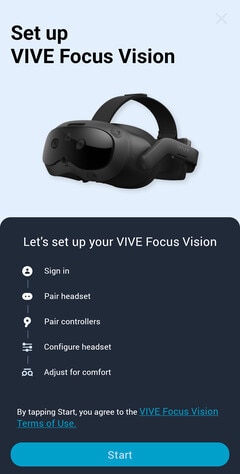
- Melden Sie sich mit Ihrem HTC Konto an, oder erstellen Sie mit Ihrer E-Mail-Adresse oder Telefonnummer ein neues Konto.
-
Folgen Sie den Anweisungen auf dem Bildschirm, um Folgendes einzurichten.
Aufgabe Schritte Koppeln von VIVE Manager mit Ihrem Headset Wenn Ihr Headset eine Kopplungsanfrage von VIVE Manager erhält, blinkt die vordere Headset LED weiß. Drücken Sie die Headset Taste, wenn die LED zu blinken beginnt. Wählen Sie ein Wi-Fi Netzwerk Verbinden Sie Ihr Headset mit einem Wi-Fi Netzwerk, indem Sie die Anmeldedaten eingeben oder einen Wi-Fi QR-Code scannen. Hinweis: Wenn Sie ein Firmennetzwerk oder ein öffentliches Netzwerk auswählen, das eine Verbindung über die Anmeldeseite erfordert, müssen Sie den Anmeldevorgang im Headset durchführen.
Controller koppeln Schalten Sie die Controller ein. Das Headset kann automatisch mit den Controllern gekoppelt werden, die im Lieferumfang enthalten sind. Sie können Controller auch manuell koppeln. Erteilen Sie Zugriffsberechtigungen, um die Spiegelung von Telefonen zu ermöglichen (nur Android Telefone) Tippen Sie unter Eingabehilfendienste und Systemeinstellungen ändern auf Gewähren und aktivieren Sie diese Berechtigungen. Tipp: Tippen Sie nach dem Erteilen einer Berechtigung auf den Zurück Pfeil, bis Sie wieder auf dem VIVE Manager Bildschirm sind.
- Wenn eine Systemaktualisierung verfügbar ist, sollte sie installiert werden, um die neuesten Funktionen und Verbesserungen zu erhalten. Tippen Sie nach der Installation der Systemaktualisierung im VIVE Manager auf VIVE Manager, um das Headset neu zu starten.
- Lesen Sie die Gesundheits- und Sicherheitshinweise und tippen Sie auf Ich verstehe.
- Auf dem Bildschirm Headset aufsetzen sehen Sie, wie Sie das Headset aufsetzen, und tippen Sie dann auf Schließen.
- Setzen Sie Ihr Headset auf, um die Einrichtung des Headsets abzuschließen. Befolgen Sie die Anweisungen auf dem Headset, um IPD und Lautstärke anzupassen und Ihren Spielbereich einzurichten. Sie können auch in den folgenden Themen nachschlagen:
Tipp:
- Wenn Sie Probleme beim Koppeln des Headsets haben, stellen Sie sicher, dass es eingeschaltet ist und sich in der Nähe Ihres Telefons befindet.
- Wenn VIVE Manager nicht verfügbar ist, können Sie Ihr Headset manuell einrichten, indem Sie auf dem Begrüßungsbildschirm die headset Taste gedrückt halten.
War dies hilfreich?
Ja
Nein
Übermitteln
Vielen Dank! Ihr Feedback hilft anderen, die hilfreichsten Informationen zu finden.
